TEKNOSID.COM – Banyak foto dan video yang menarik di Instagram, dengan ragam yang berbeda-beda seperti foto lucu, pemandangan dan lain-lain. Hal tersebut membuat Anda ingin memiliki foto yang indah tersebut untuk dijadikan wallpaper atau sebagainya.
Untuk menyimpannya ada beberapa cara yang bisa Anda ikuti, pertama bisa menggunakan aplikasi yang tersedia di Google Play Store / iOS, dan yang kedua menggunakan cara yang lebih mudah yakni dengan memanfaatkan fitur Screen shot yang sudah tersedia pada setiap smartphone masa kini.
Menggunakan Aplikasi
- Buka Google Play Store / App Store kemudian pada kolom pencarian tuliskan kata kunci “Save Story Instagram” nantinya akan muncul pilihan aplikasi yang bisa Anda install. Disini kami menggunakan aplikasi yang bernama Story Saver For Instagram by Kimcy929.
- Setelah di Install buka aplikasi tersebut dan kemudian login, nantinya akan muncul Story orang lain yang Anda follow, contoh dibawah kami akan mengunduh Story dari akun @instagram.
- Selanjutnya tap foto yang akan di Download, kemudian tap ikon Download (tanda panah kebawah) untuk menyimpannya. Selain itu jika ingin mengunduh semua story dari akun tersebut, Anda cukup tap ikon Download yang berada di sudut kanan atas.
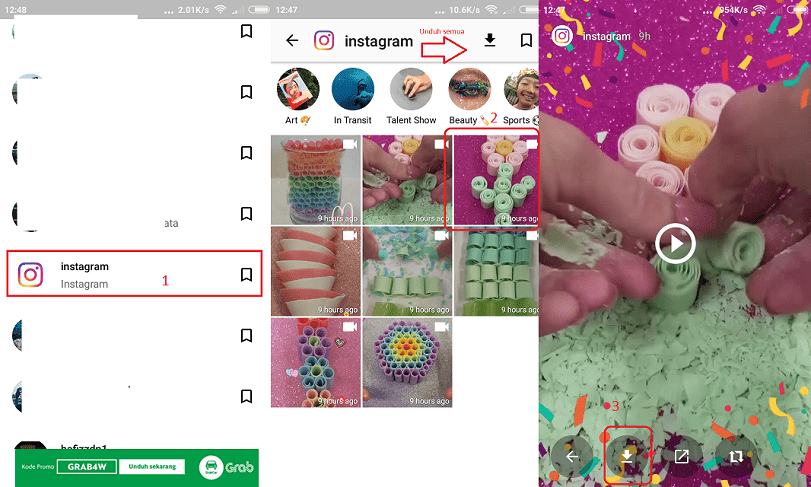
Tanpa Aplikasi Tambahan
Jika menggunakan aplikasi seperti tutorial diatas, Anda bisa sekalian mengunduh video di dalamnya, tetapi jika menggunakan cara ini Anda hanya bisa mengambil Gambar saja, karena cara ini menggunakan fitur Screen Shot yang ada pada smartphone
- Buka Instagram kemudian cari story mana yang akan di screen shot gambarnya
- Pada Story tap layar ponsel selama beberapa detik, nantinya nickname akan menghilang.
- Kemudian Screen Shot sesuai dengan cara masing-masing, karna setiap merek berbeda-beda cara screen shot-nya.
Bagaimana cukup mudah bukan? Anda dapat menyimpan foto tersebut tanpa menggunakan aplikasi apapun. Selain itu jika Anda ingin mengunduh foto atau video pada Gallery, bisa ikuti cara ini [Klik disini] dan untuk versi PC Desktop bisa ikuti cara ini [Klik disini]



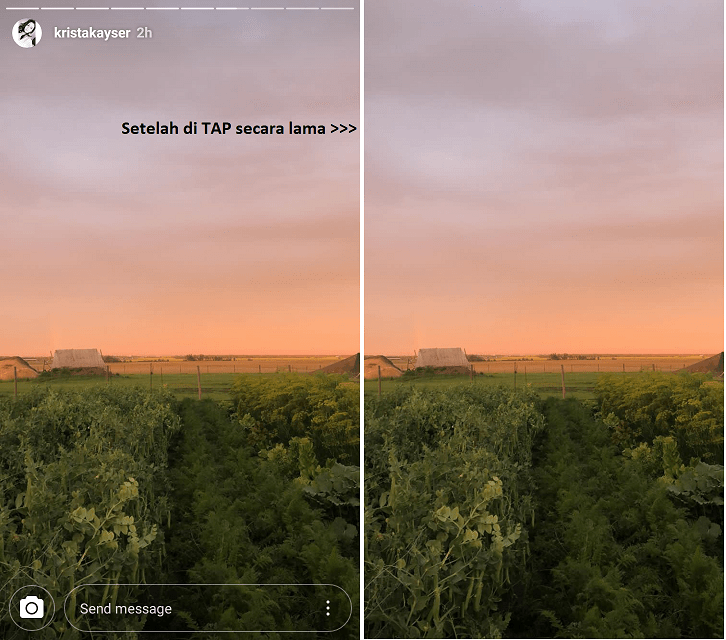









![Kumpulan ROM Xiaomi Redmi 3 : Stabil China / Developer / Distributor [UPDATE]](https://www.teknosid.com/wp-content/uploads/2016/05/xiaomi-redmi-3-copy.jpg-100x70.jpg)


